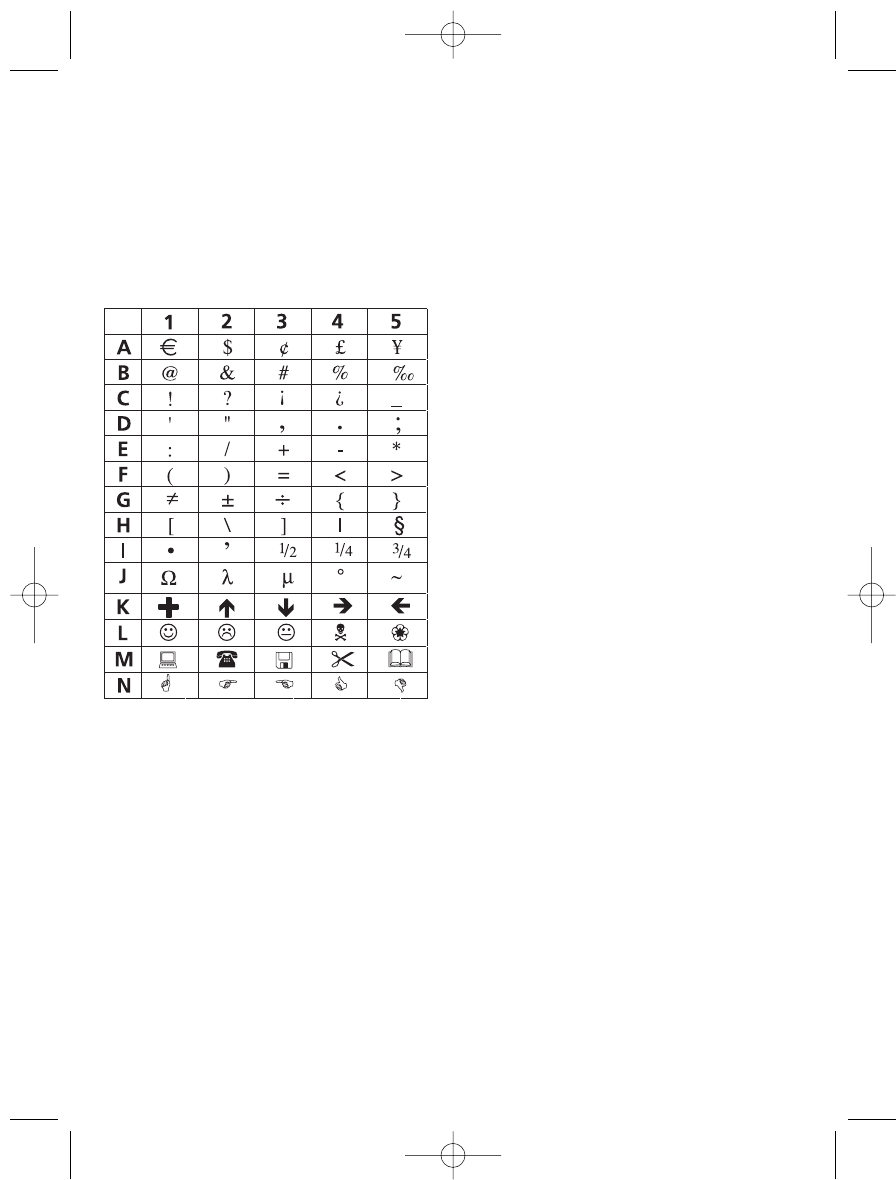-
Dymo print niet af, en geeft foutmelding tape jam. wat zou dit betekenen, wat is de oorzaak? Gesteld op 13-4-2021 om 11:10
Reageer op deze vraag Misbruik melden -
Na letters te hebben gezet, krijg ik bij printen te zien Insert Tape Cassette. Dus geen print?
Reageer op deze vraag Misbruik melden
Hoe kan ik dit oplossen? Gesteld op 8-4-2021 om 19:35 -
Ik heb een nieuwe cassette geplaatst maar nu komt er geen tape uit. Gesteld op 9-7-2020 om 18:56
Reageer op deze vraag Misbruik melden -
Het scherm is leeg, maar bij printen print het apparaat toch nog een vorige tekst. Hoe haal ik dit leeg? Gesteld op 3-6-2020 om 13:31
Reageer op deze vraag Misbruik melden-
gewoon met de terug toets naar links Geantwoord op 7-6-2020 om 14:58
Waardeer dit antwoord (1) Misbruik melden
-
-
de labelpoint print niet meer goed, nieuw lint etc al geprobeerd, maar hij slaat stukken over met printen. Gesteld op 2-11-2018 om 10:47
Reageer op deze vraag Misbruik melden-
Nee sorry de mijne hapert ook weleens en dan zet ik hem weer uit en dan gaat het wel weer Geantwoord op 2-11-2018 om 22:38
Waardeer dit antwoord (4) Misbruik melden
-
-
mijn labelpoint 150 geeft telkens TAPE JAM, 3 verschillende tape cassette geprobeerd en geen resultaat. Wat kan ik doen? Gesteld op 8-7-2016 om 14:01
Reageer op deze vraag Misbruik melden-
Wij hebben hetzelfde probleem met onze dymo.Weet iemand een oplossing? Geantwoord op 22-7-2016 om 17:17
Waardeer dit antwoord (81) Misbruik melden
-
-
Ook ik heb een probleem met TAPE JAM. Wie weet de oplossing? Geantwoord op 2-8-2017 om 13:30
Waardeer dit antwoord (25) Misbruik melden -
Haal de tapecasette eruit en druk op print. Als dat niet werkt, knip een stukje van de tape af en doe de tapecasette terug in de machine. Geantwoord op 9-9-2019 om 14:45
Waardeer dit antwoord (10) Misbruik melden -
In mijn geval hielp het vervangen van de batterijen.
Waardeer dit antwoord Misbruik melden
Geantwoord op 17-11-2023 om 07:38 -
Bij het indrukken van bepaalde letters gaat automatisch de tape al vooruit Gesteld op 8-12-2014 om 15:17
Reageer op deze vraag Misbruik melden-
en wat is dan de oplossing????????????????? Geantwoord op 19-12-2014 om 19:11
Waardeer dit antwoord (34) Misbruik melden
-
-
De labelmanager 150 print niet meer. In het venster verschijnt de tekst: Tape Jam voorafgegaan door een gevaardriehoek. Hoe los ik dit op?
Reageer op deze vraag Misbruik melden
Gesteld op 28-2-2013 om 14:05-
Is er al iemand die het antwoord hierop weet? Ik heb hetzelfde probleem. Geantwoord op 11-3-2013 om 09:19
Waardeer dit antwoord (39) Misbruik melden
-
-
hoi ik heb ook storing tape jam op mijn label point 150 hoe los ik dit op
Waardeer dit antwoord (28) Misbruik melden
heb van alles geprobeert
gr henri
hennesvandentop@gmail.com Geantwoord op 21-3-2014 om 12:26 -
hoi ik heb ook storing tape jam op mijn label point 150 hoe los ik dit op
Waardeer dit antwoord (32) Misbruik melden
heb van alles geprobeert
gr henri
Geantwoord op 21-3-2014 om 12:27